Proxy-сервер служит для перенаправления интернет-трафика, что удобно во многих сценариях, например, для достижения анонимности в сети. Но это далеко не единственный вариант по его использованию. Нередко пользователи задаются вопросом: «Как заставить работать Nox через прокси?». Эта тема относится не к самым простым, поэтому мы решили посвятить ей отдельную статью.
Содержание
Инструкция
Непосредственно в эмуляторе Нокс Апп Плеер предусмотрен только один способ активации proxy для интернет-соединения, причем он довольно ограниченный. Поэтому мы рассмотрим не только его, но и интересные альтернативы.
Начнем, пожалуй, по порядку. Стандартный способ для активации функции такой:
- Перейдите в настройки Android в Ноксе. Для этого кликните по каталогу Tools на виртуальном рабочем столе и откройте соответствующую иконку.
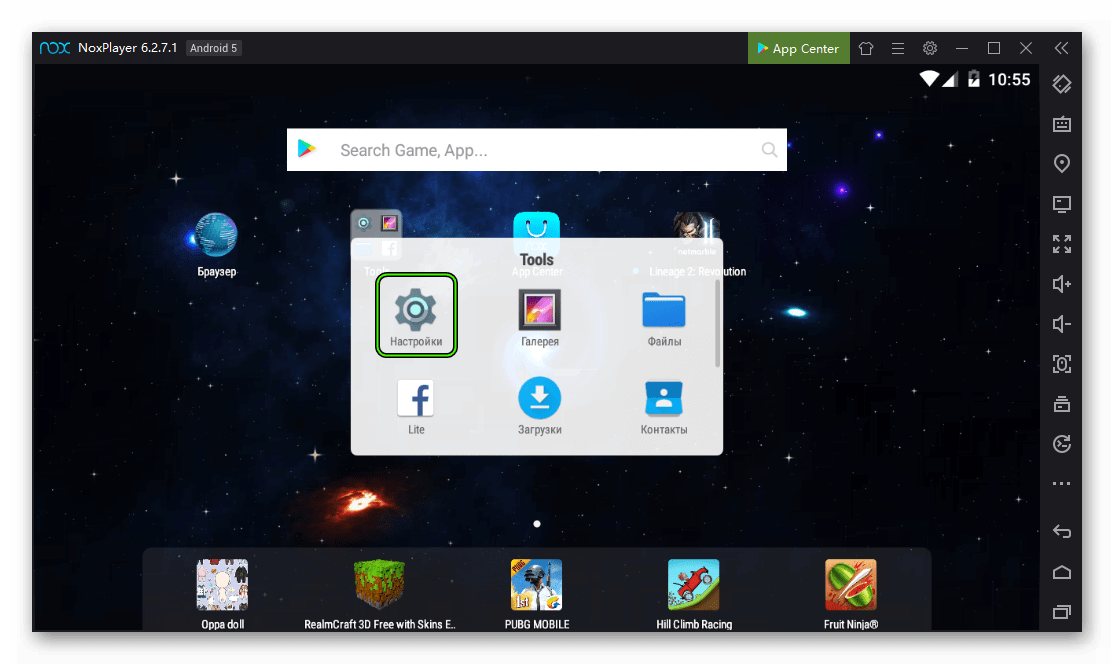
- Здесь нас интересует раздел «Беспроводные сети». В нем откройте пункт Wi—Fi.
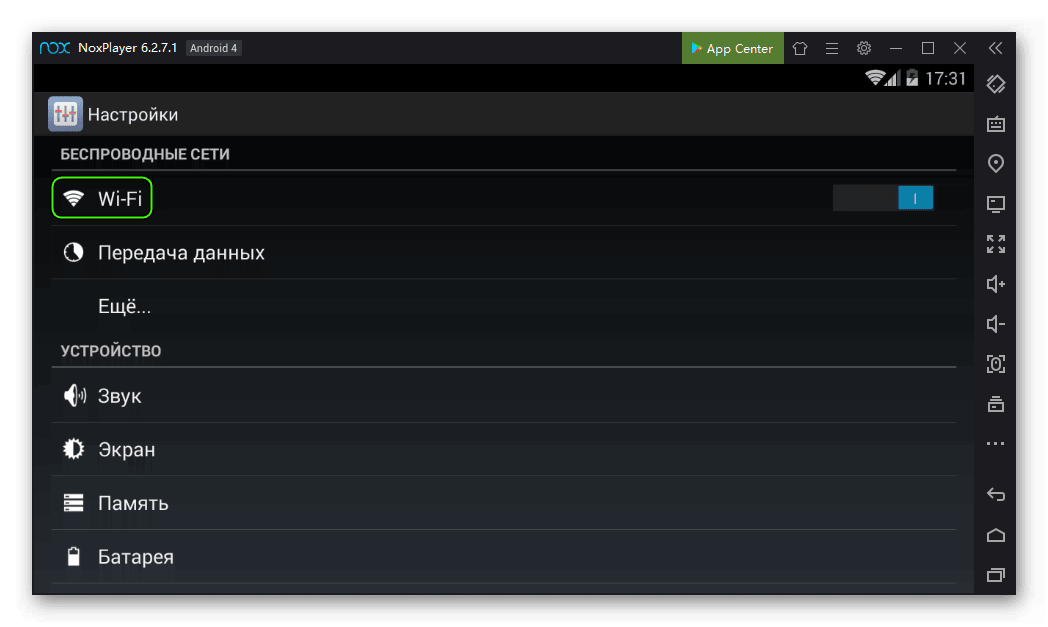
- Если верхний ползунок неактивен (горит серым), то включите его. Затем сделайте долгий клик по доступной сети с названием WiredSSID.
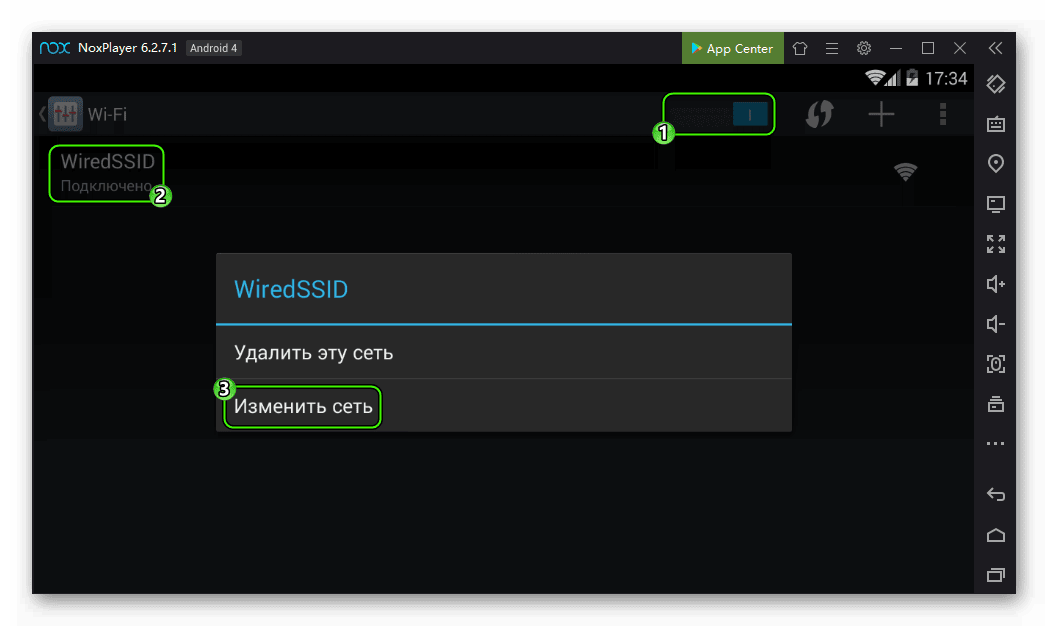
- Выберите последнюю опцию в появившемся списке.
- Поставьте галочку у пункта «Дополнительно».
- Выберите «Вручную» для «Прокси-сервер».
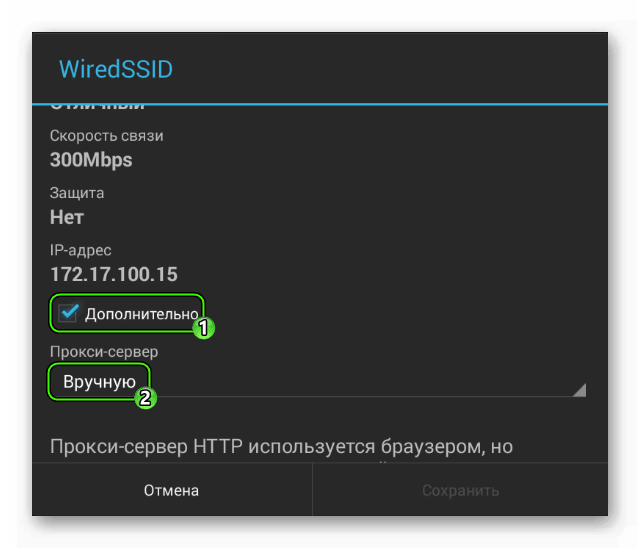
- Введите требуемые данные для подключения.
- Кликните на «Сохранить».
- Закройте окошко параметров.
Данный метод имеет ряд недостатков, ключевой из которых заключается в ручной настройке. Поэтому дальше будут разобраны доступные альтернативы.
Доступные альтернативы
Proxy нам нужен исключительно для шифрования или перенаправления интернет-трафика на виртуальном устройстве под управлением Android. А значит, вовсе не обязательно его настраивать по той инструкции, что была описана выше. Имеется два чрезвычайно удобных варианта:
- Использование специального софта для компьютера.
- Использование специальных приложений, предназначенных для Android.
Рассмотрим каждый из них по отдельности.
Случай №1: Программа для Windows
Существует масса программ для подключения прокси, предназначенных для операционной системы Windows. Их использование будет шифровать трафик и для эмулятора, что нас более чем устраивает. Один из лучших вариантов – SoftEther VPN. Мы рекомендуем загружать версию программы от портала VPN Gate:
- Откройте страницу https://www.vpngate.net/en/download.aspx в любом браузере.
- Кликните на Download SoftEther VPN Client + VPN Gate Client Plugin.
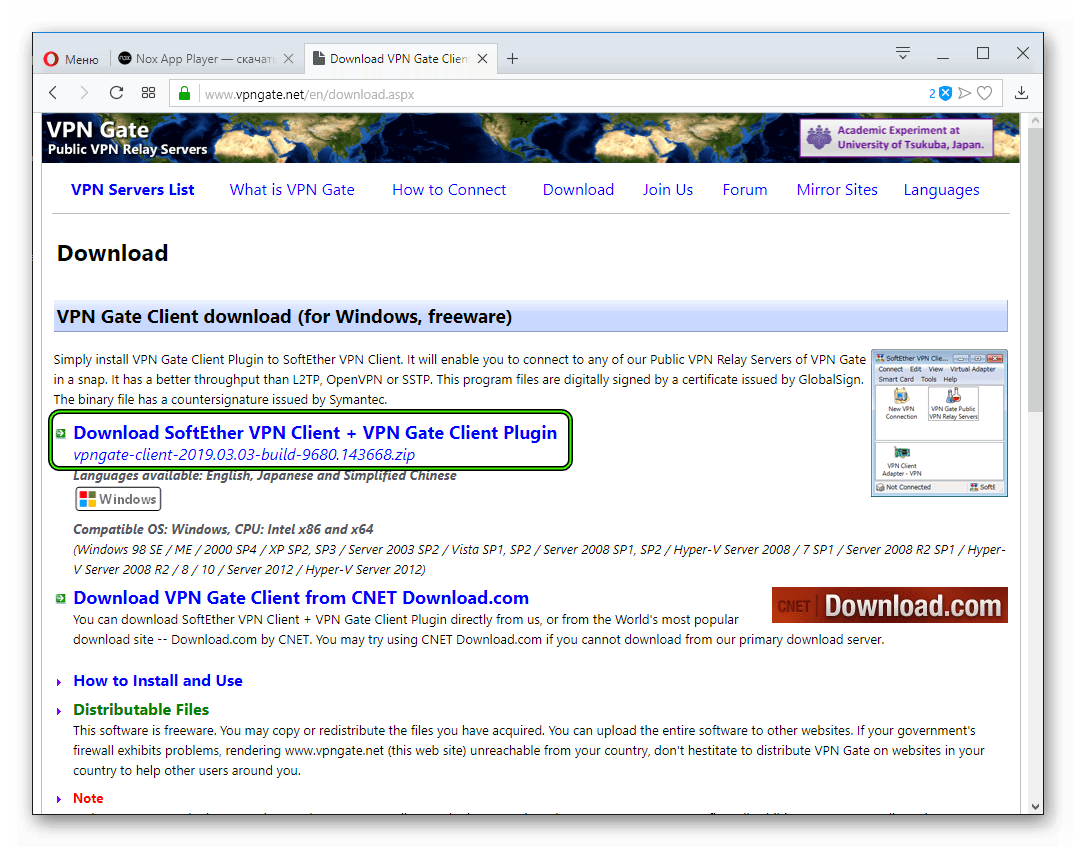
- Извлеките содержимое zip-архива в удобную папку.
- Откройте исполняемый файл (у него расширение .exe).
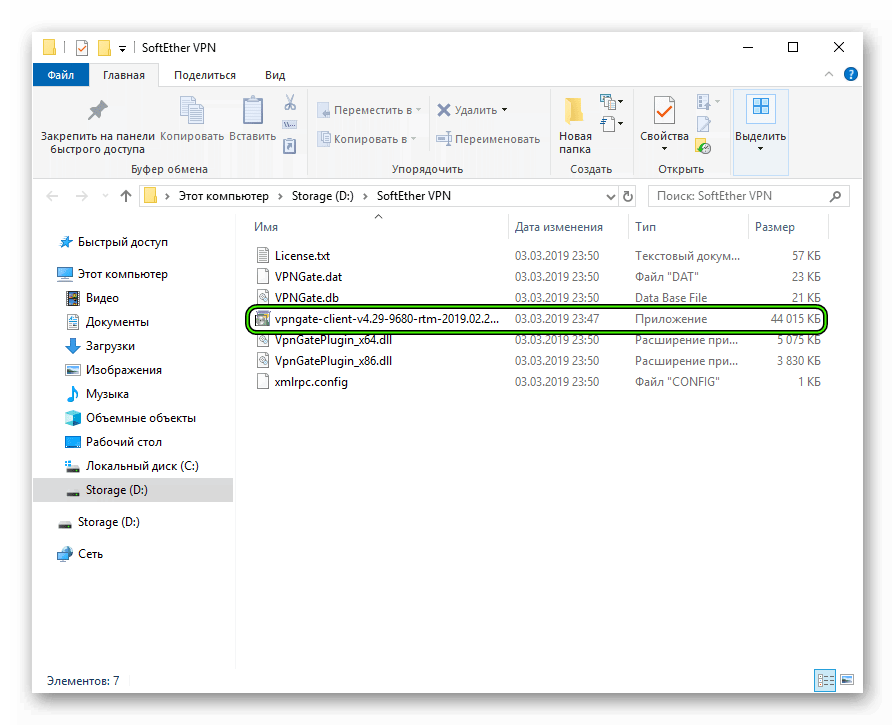
- В окне инсталляции дважды кликните на «Далее».
- Теперь отметьте пункт «I agree to the…» и вновь нажмите на кнопку продолжения.
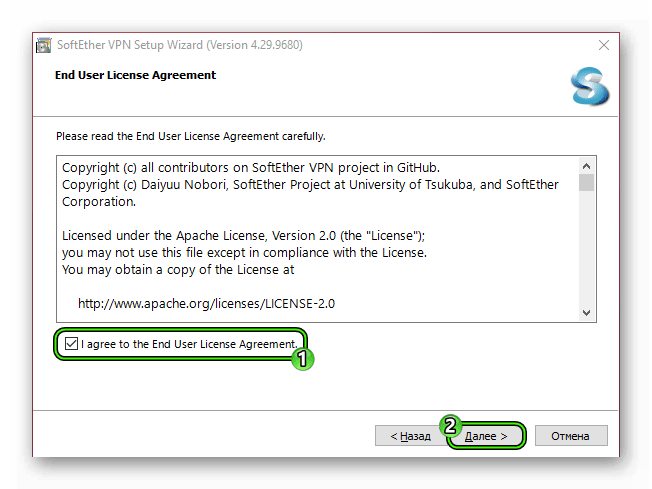
- Другие параметры менять не нужно, просто кликайте по кнопке продолжения, а в конце – на «Готово».
- Теперь откроется окошко программы SoftEther VPN. Здесь дважды щелкните ЛКМ на «VPN Gate Public…».
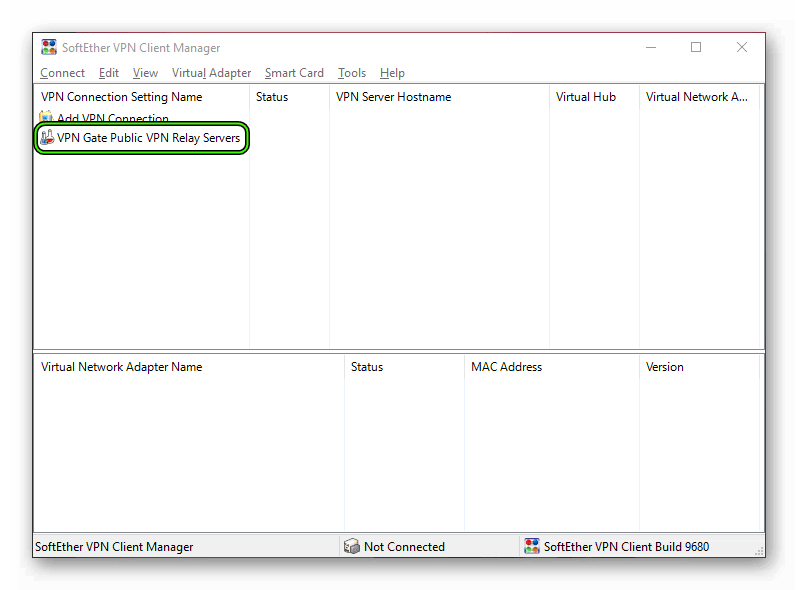
- Нажмите на OK.
- Выделите подходящий сервер, а затем подключитесь к нему.
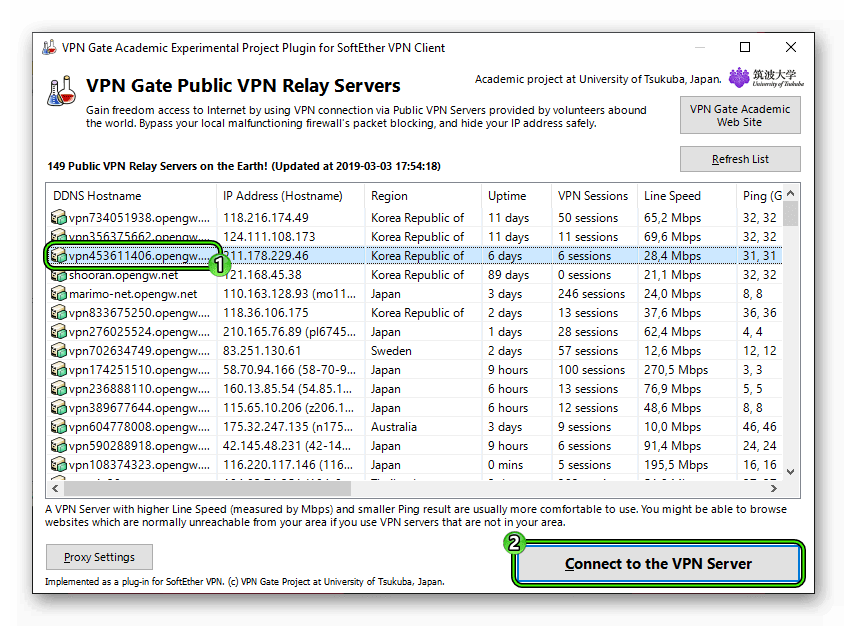
- В новой форме отметьте пункт «Do Not Show…» и нажмите Agree.
- Теперь щелкните OK.
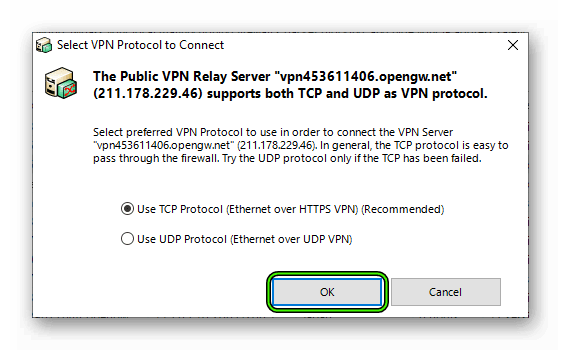
- Дождитесь подключения. А если оно не удалось, то повторите попытку, но с другим сервером.
А для отключения в окошке SoftEther VPN кликните ПКМ по графе VPN Gate Server, а затем выберите Disconnect.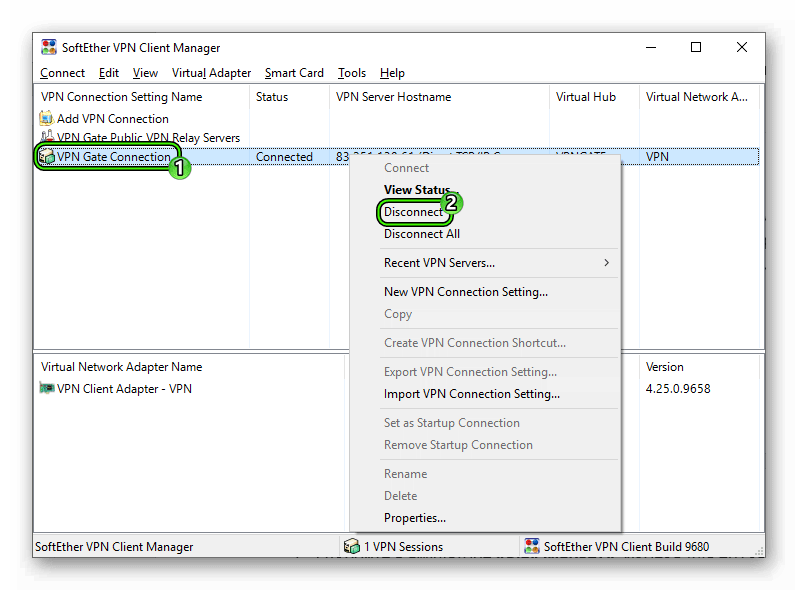
Случай №2: Приложение для Android
Для активации VPN в Nox отлично подойдут разного рода приложения, изначально разработанные для ОС Андроид. Ведь на эмуляторе их запустить можно без каких-либо проблем. Мы крайне рекомендуем Thunder VPN из-за удобства использования.
Краткая инструкция:
- Откройте в эмуляторе «Play Маркет». Иконка для его запуска изначально спрятана в каталоге Tools на виртуальном рабочем столе.
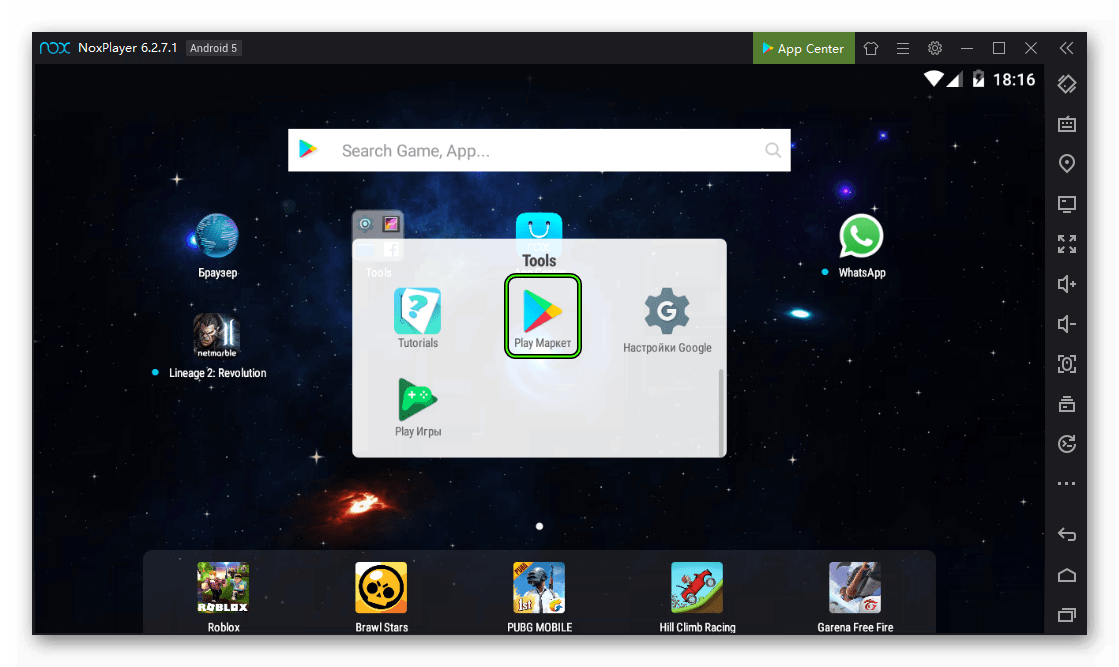
- Войдите в «учетку» Google, если не делали этого ранее.
- Кликните на поисковую форму, размещенную сверху появившегося окошка.
- Введите туда Thunder VPN.
- Щелкните ЛКМ по верхнему пункту в отобразившемся списке.

- Активируйте инсталляцию приложения. Если потребуется, то предоставьте для него системные разрешения.
- По завершении процедуры нажмите на «Открыть».

- В новом окошке кликните по кнопке «принимать» (это корявый автоматический перевод, не обращайте внимание).
- Дождитесь инициализации приложения.
- Нажмите на опцию подключения.
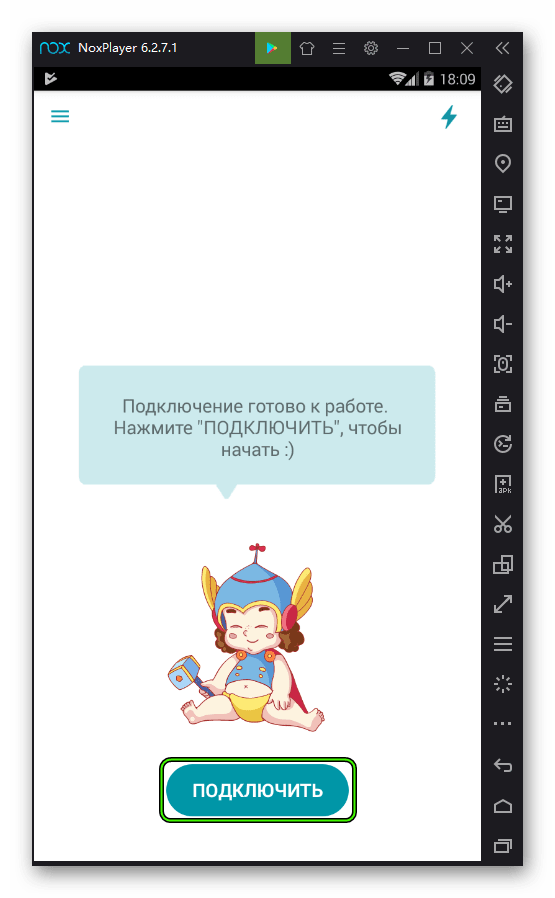
- В форме предупреждения предоставьте разрешение для Thunder VPN по управлению сетевым трафиком.
Для отключения нужно в окошке приложения тапнуть на красную кнопку «Подключено».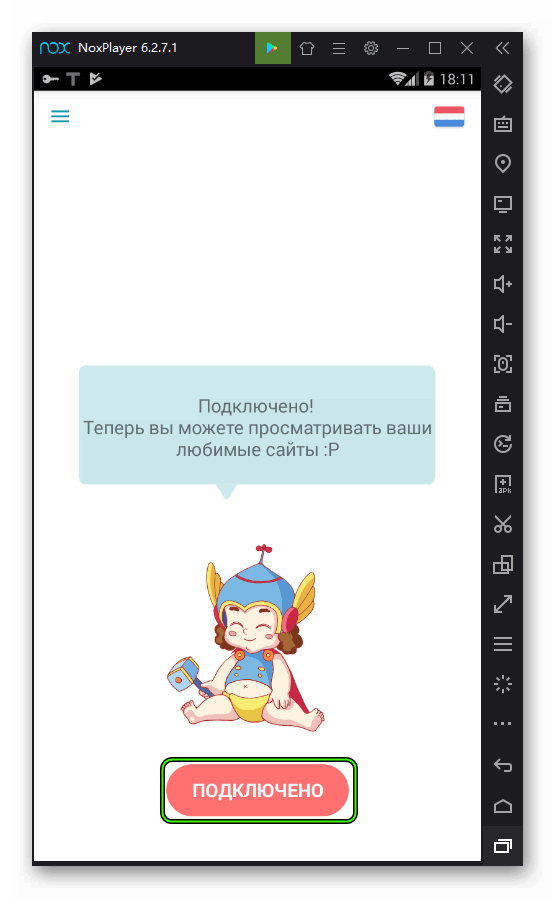 А потом – на «Отключить».
А потом – на «Отключить».





Как вариант можно использовать этот софт для проксирования:
https://zennolab.com/discussion/threads/droxy-proksirovanie-i-anonimizacija-v-mnogopotoke-ehmuljatorov-nox-memu.79818/